כדי לעצב את חוויית השימוש בתכונה, כדאי להתמקד בחוויית השימוש במערכת, בחוויית השימוש באפליקציה ובתכונות נוספות.
עיצוב ההפניה לאורך מבוסס על מסך הבית וכולל את הרכיבים הקבועים הבאים בממשק המשתמש של המערכת:
מסך הבית
מסך הבית מספק לנהגים נקודת התחלה מקיפה, עם גישה נוחה לכל אמצעי הבקרה. היא נותנת מענה לרוב הצרכים של הנהגים, כך שהנהג יכול להתמקד בנהיגה במקום לעבור בין אפליקציות.
בלי לצאת מהמסך הזה, הנהג יכול לגשת אל:
- סרגל הסטטוס בחלק העליון, עם אמצעי בקרה מהירים ומעבר בין פרופילים
- שכבת הבסיס בגוף המסך, שבדרך כלל מריצה אפליקציית ניווט
- סרגלי הניווט של המערכת והבקרה בתחתית
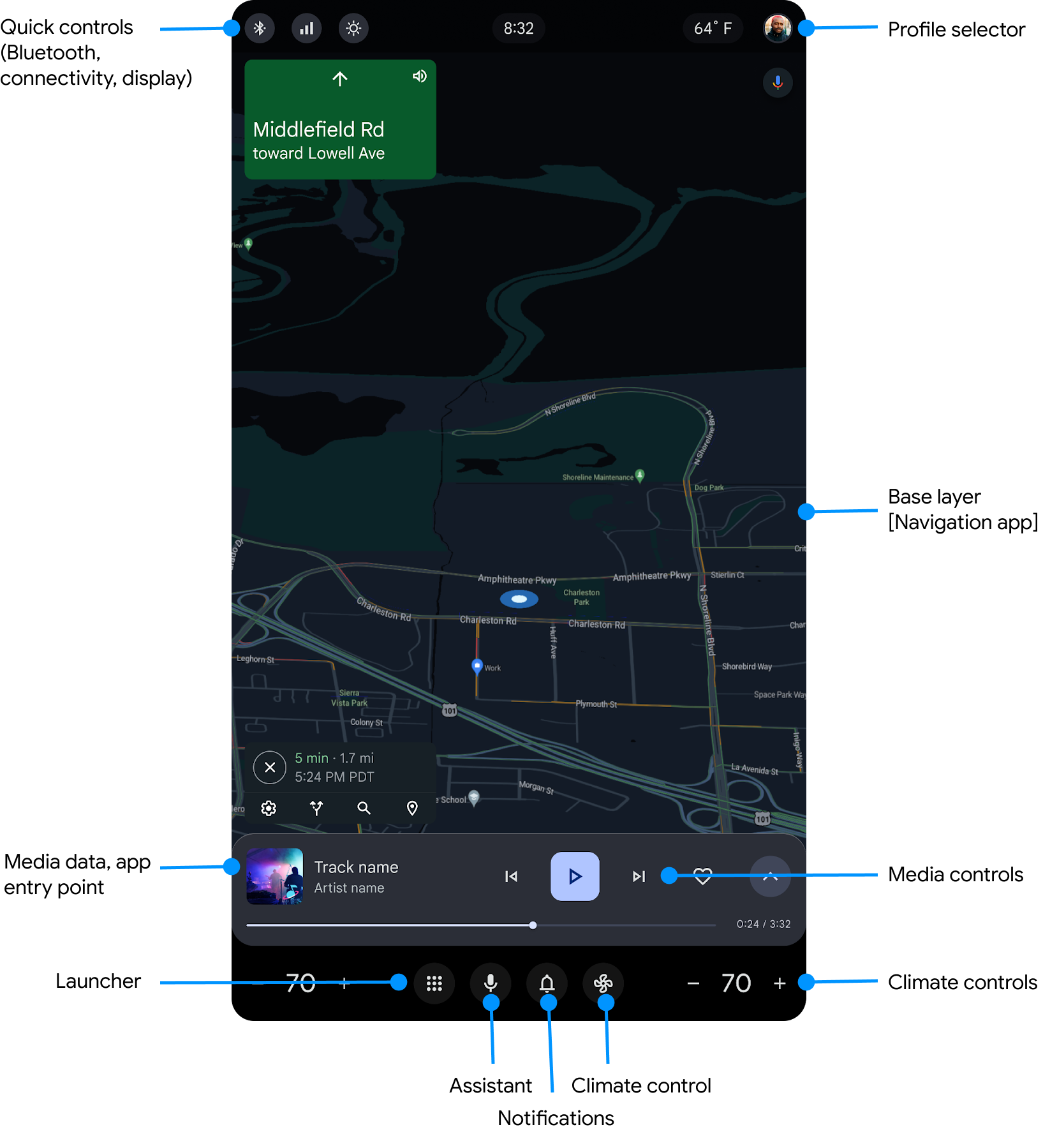
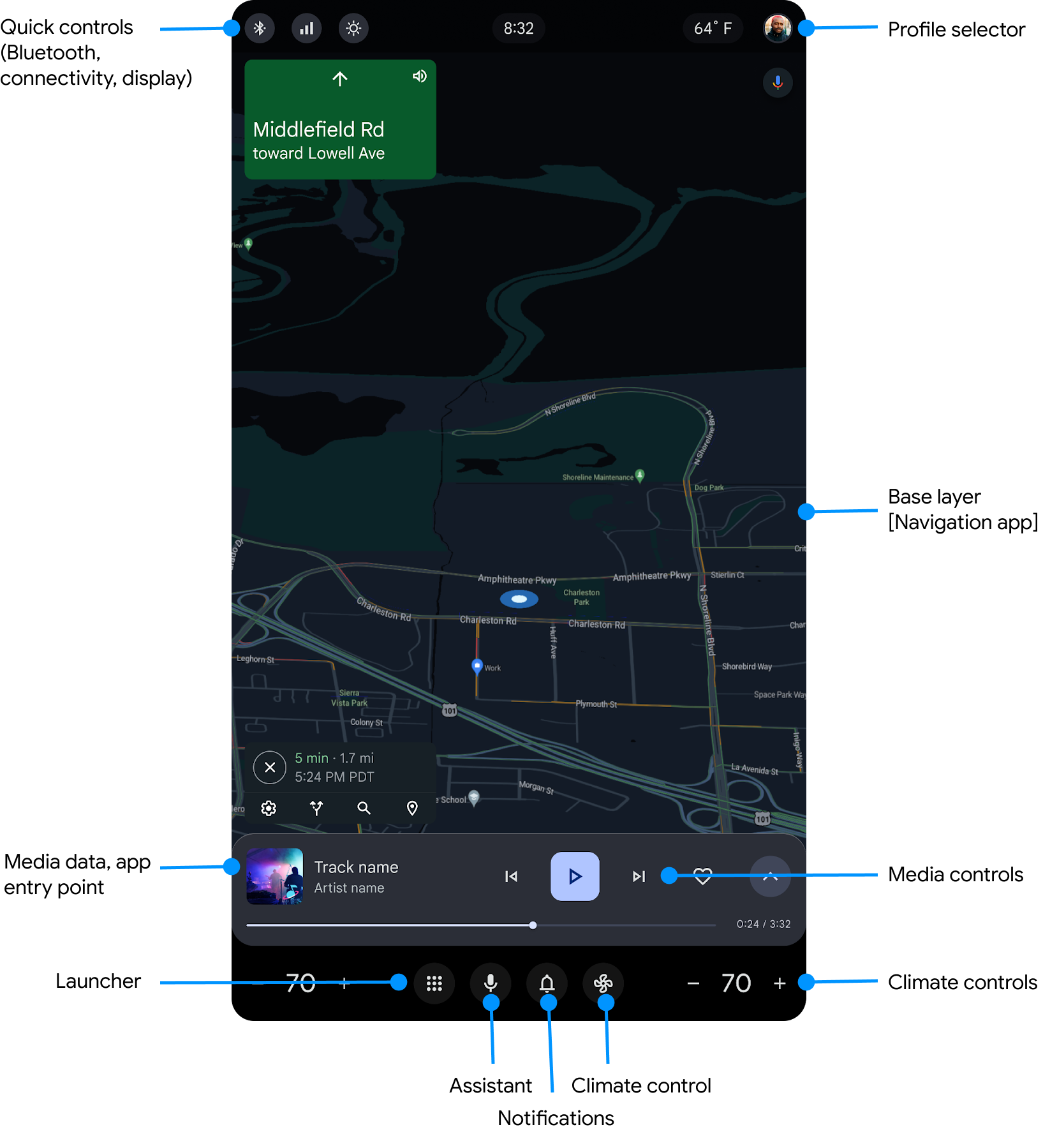
סרגל הבקרה
בסרגל הבקרה יש אמצעי בקרה למדיה (סרטונים ומוזיקה), לפודקאסטים, ל-Bluetooth, לרדיו ולשיחות פעילות.
במקרה של אפליקציות מדיה ואפליקציות טלפון, סרגל הבקרה ממוקם מעל סרגל הניווט בחלק התחתון של המסך. אמצעי הבקרה משתנים ממדיה לשיחת טלפון פעילה כשהמשתמש מקבל שיחה נכנסת.
פקדי מדיה
אמצעי הבקרה של המדיה מאפשרים להפעיל, להשהות, להריץ אחורה וקדימה. הם גם מאפשרים למשתמש לסמן מועדפים ולגשת לאמצעי בקרה נוספים בהתאמה אישית, אם יש כאלה.


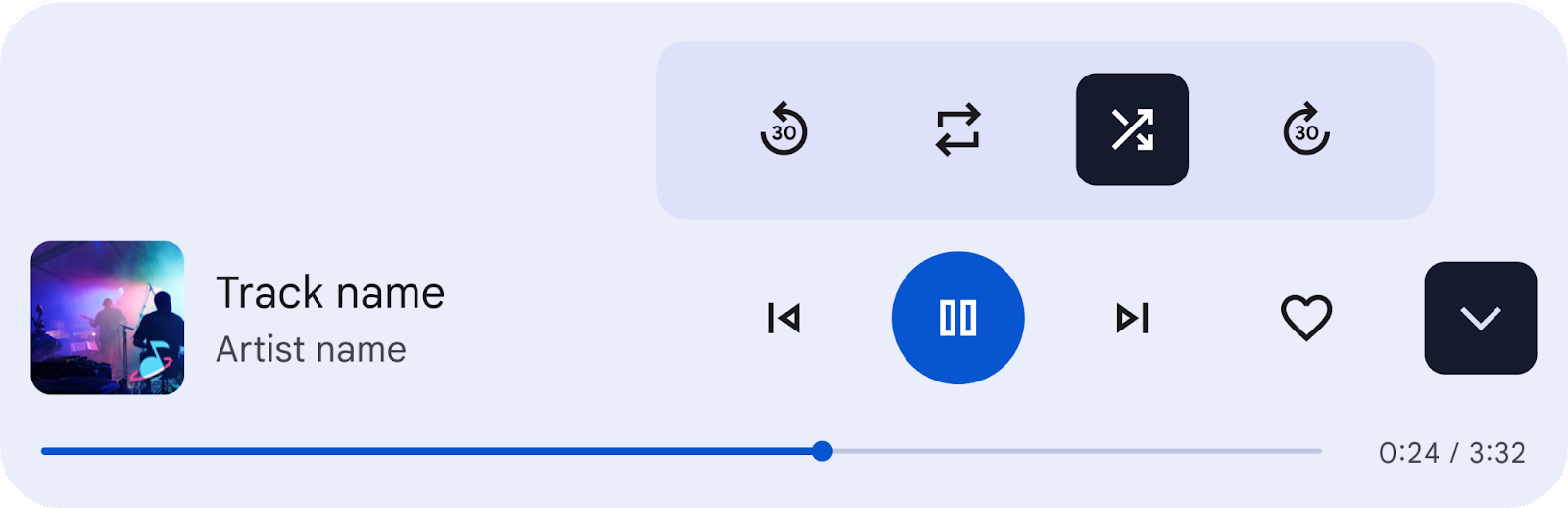
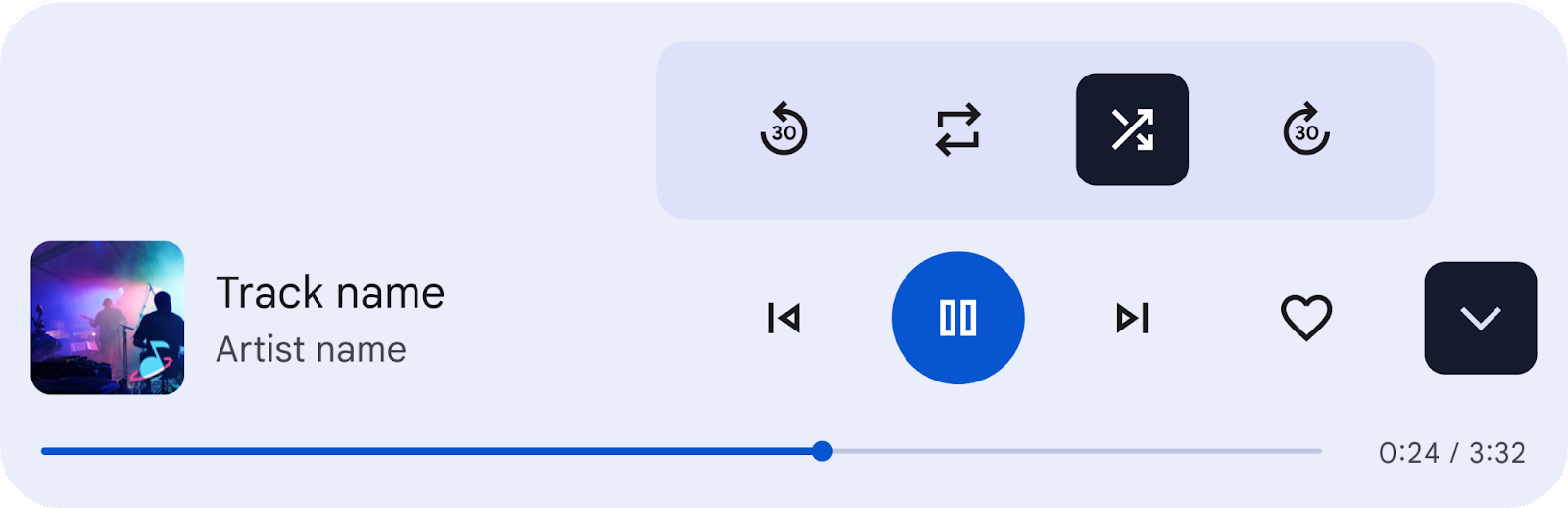
כפתורי פעולות בשיחה פעילה
אמצעי הבקרה בטלפון מאפשרים להשתיק את הרמקול, לעבור ל-Bluetooth ולבטל שיחה.

שורת סטטוס
סרגל המצב מופיע בחלק העליון של המסך וכולל את בורר הפרופילים, את אמצעי הבקרה המהירים ואת פרטי השעה ומזג האוויר.

- פקדים מהירים:
- Bluetooth: סטטוס Bluetooth
- קישוריות: Wi-Fi, רשת סלולרית ונקודה לשיתוף אינטרנט
- בהירות המסך: מאפשר למשתמשים לשנות את רמת הבהירות של המסך
- שעון: תצוגה דיגיטלית של השעה הנוכחית
- מידע על מזג האוויר: הצגת הטמפרטורה החיצונית
- בורר הפרופילים: מציג את פרופיל המשתמש שנמצא בשימוש ומאפשר למשתמש לבחור פרופיל אחר אם צריך
הרכיבים של סרגל הסטטוס מופיעים באותו סדר במכוניות עם הגה בצד ימין ובמכוניות עם הגה בצד שמאל.
המשתמשים יכולים להפעיל או להשבית את הצגת מזג האוויר בהגדרות.
שיטות מומלצות והנחיות להתאמה אישית של סרגל המצב מפורטות במאמר שיטות מומלצות לשימוש בסרגל המצב.
פקדים מהירים
אמצעי הבקרה המהירים בסרגל הסטטוס מאפשרים גישה נוחה ל-Bluetooth, לקישוריות ולבהירות המסך.
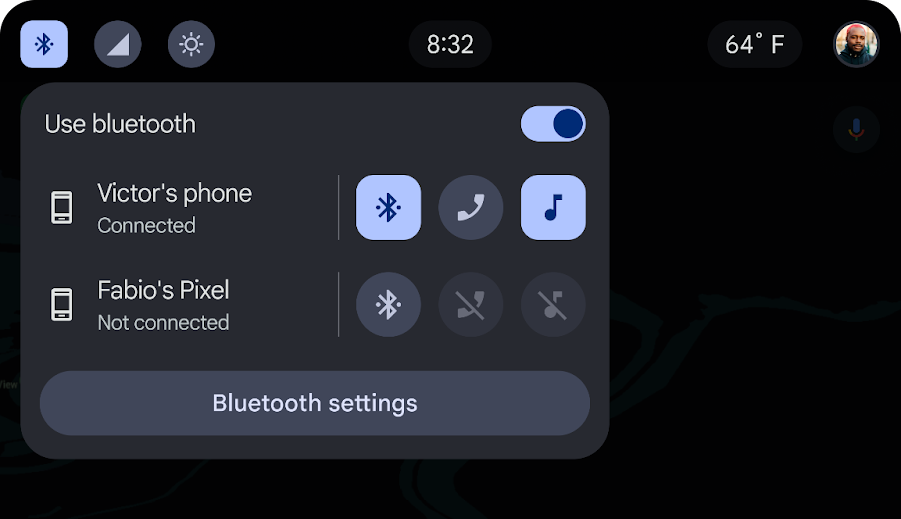
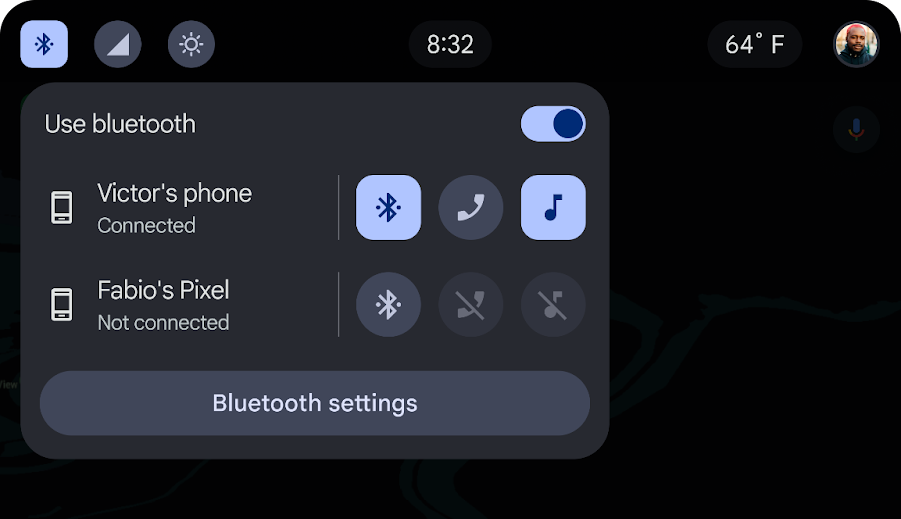
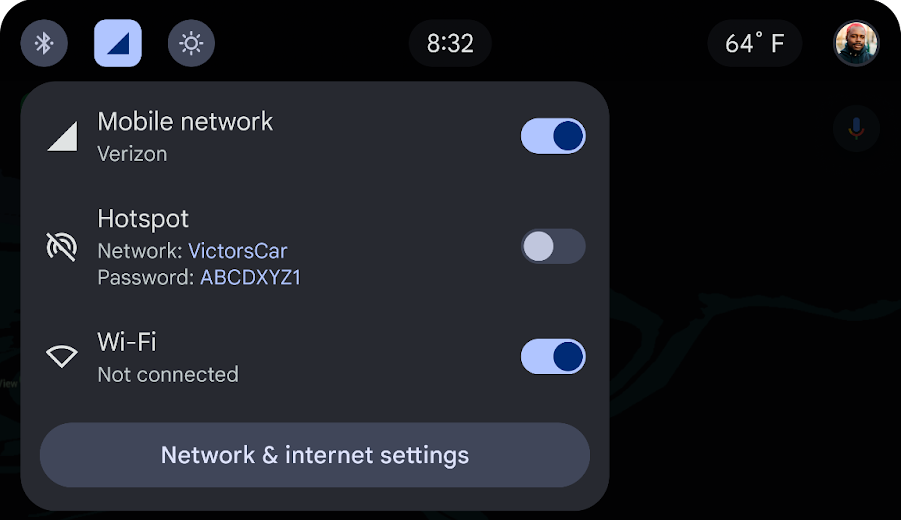
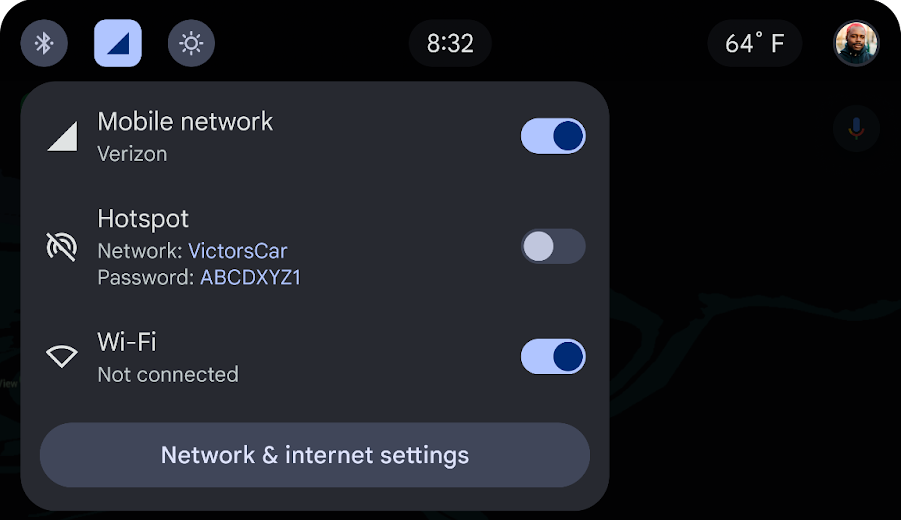


בורר פרופילים
בורר הפרופילים בשורת הסטטוס מאפשר לבחור פרופילים במהירות ולגשת להגדרות הפרופיל באמצעות קיצור דרך.
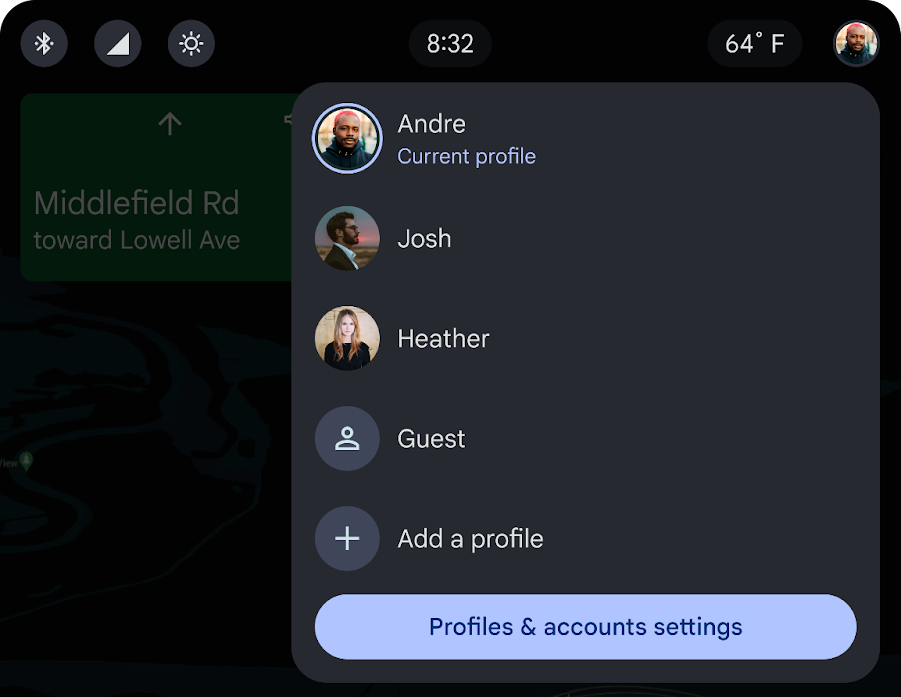
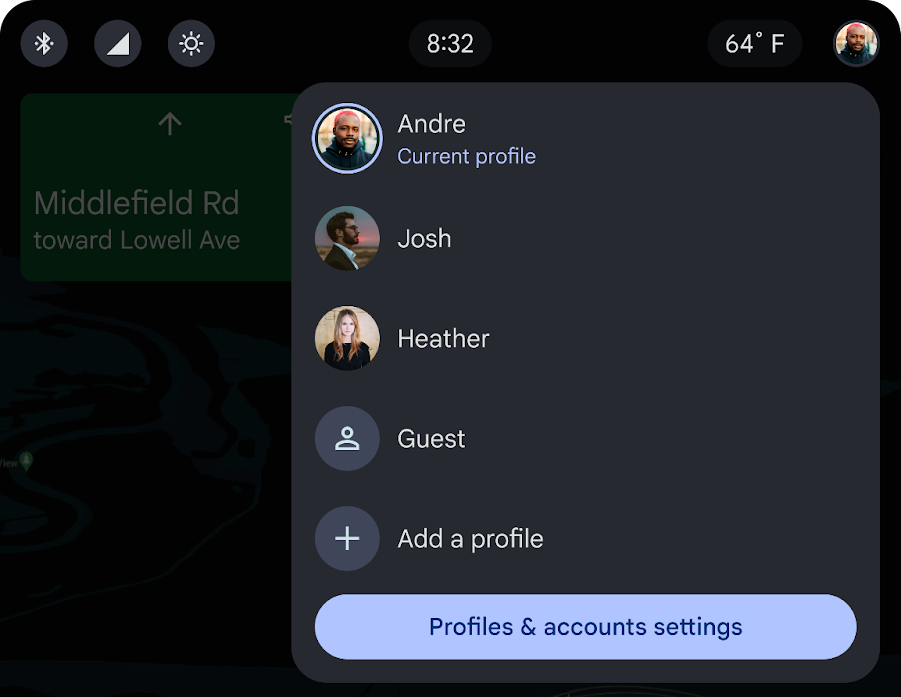
שיטות מומלצות לשימוש בסרגל הסטטוס
שיטות מומלצות למפתחי אפליקציות:
- שימוש בשקיפות כדי להימנע מכיסוי תוכן האפליקציה: אם האפליקציה ממוקמת באופן חלקי מאחורי סרגל הסטטוס ולא לגמרי מתחתיו, מפתחי האפליקציה צריכים להשאיר את סרגל הסטטוס שקוף.
- שימוש אסטרטגי בצבע: אם האפליקציה נמצאת כולה מתחת לסרגל הסטטוס, מפתחי האפליקציה צריכים לבחור צבע לסרגל הסטטוס.
סרגל הניווט של המערכת
בסרגל הניווט של המערכת יש אמצעי בקרה להפעלת האפליקציות, לעוזר הדיגיטלי, למרכז ההתראות ולשליטה בהגדרות הנוחות.
סרגל הניווט של המערכת ממוקם בתחתית המסך ומציג את האפשרויות הבאות:

- טמפרטורת תא הנוסעים: הטמפרטורה בתוך הרכב
- מרכז האפליקציות: אפליקציות שזמינות לנהג
- עוזר דיגיטלי: גישה לעוזר הדיגיטלי שנבחר, כמו Google Assistant
- מרכז ההתראות: גישה למרכז ההתראות
- בקרת אקלים: גישה למערכות בקרת האקלים ברכב
הנחיות להתאמה אישית של סרגל הניווט במערכת זמינות במאמר התאמה אישית של סרגל הניווט במערכת.
מרכז האפליקציות
מרכז האפליקציות מוצג במרחב האפליקציות הראשי, בתצוגת רשת רגילה של מרכז האפליקציות. האפליקציות מסודרות בסדר אלפביתי. המשתמשים יכולים לשנות את הסדר של האפליקציות לפי ההעדפות שלהם.
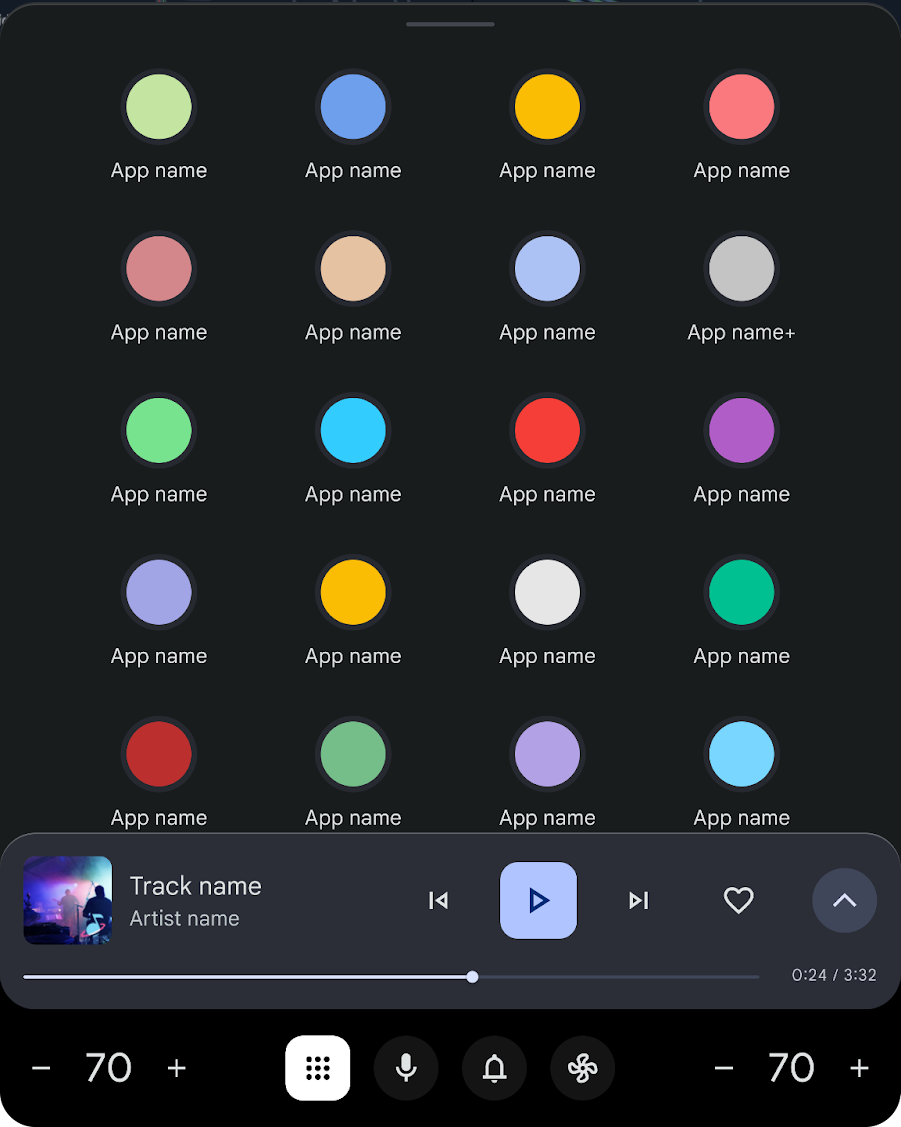
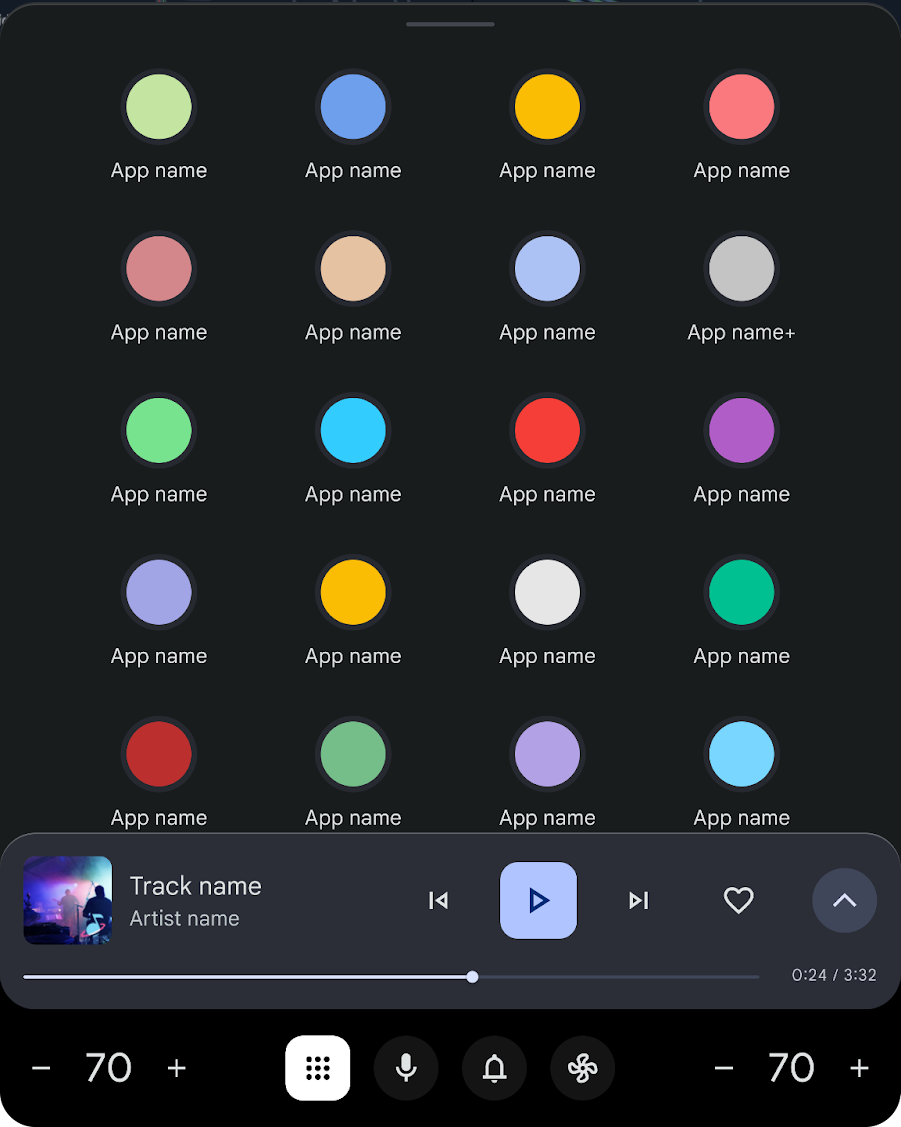
העוזר האישי
כשמקישים על האפשרות הזו, מופעלת העוזרת הדיגיטלית הפעילה כרגע לשיחות קוליות.
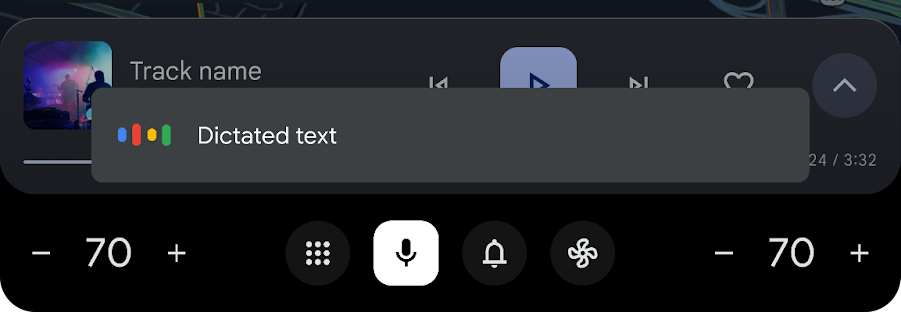
מרכז ההתראות
מרכז ההתראות מעביר את המשתמש לכל ההודעות השמורות של ההתראות, גם אלה שנקראו וגם אלה שלא.
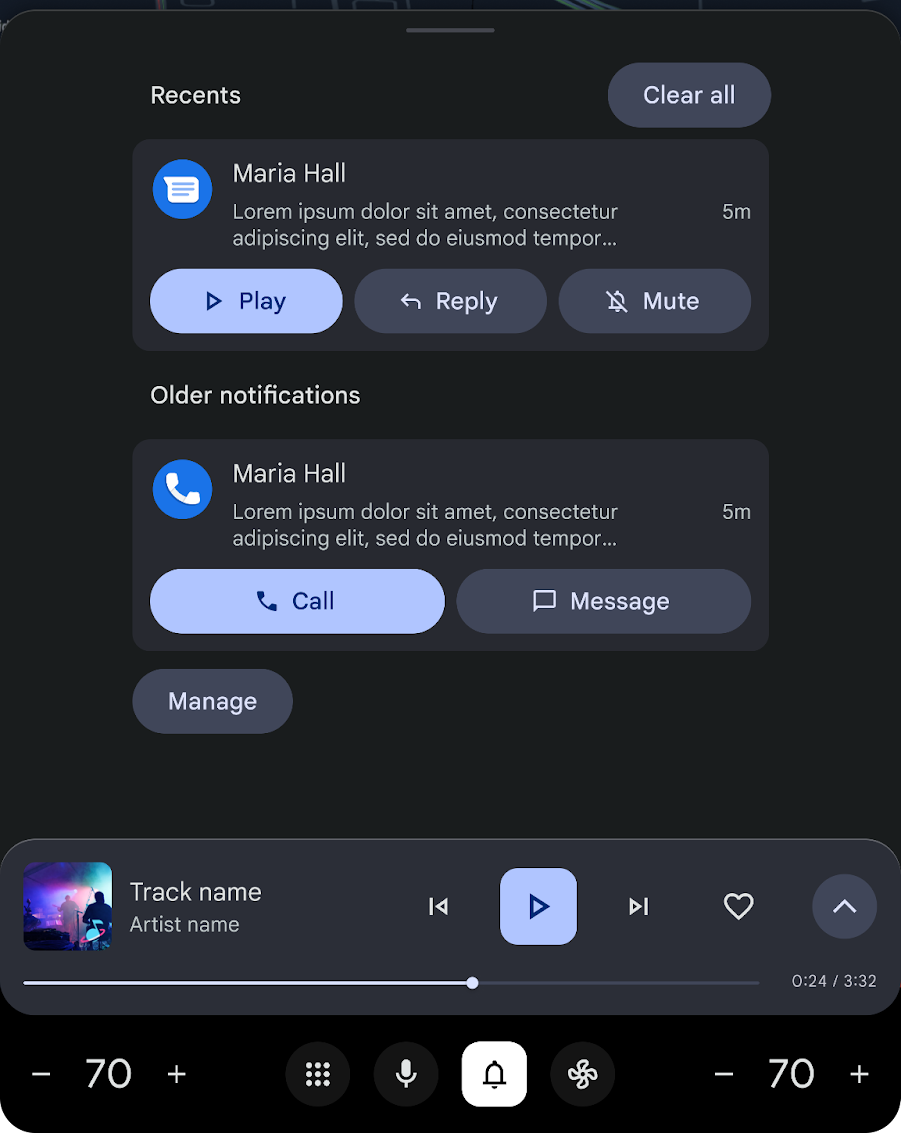
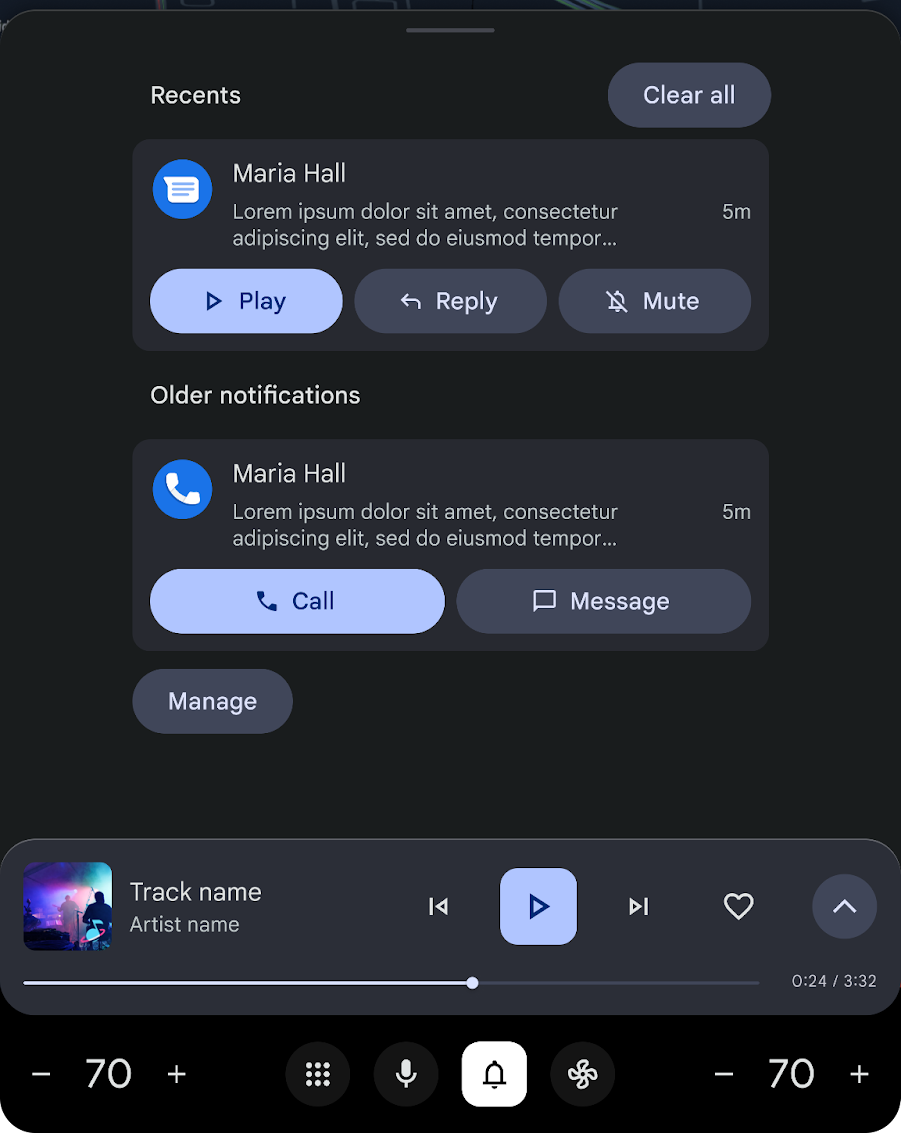
בקרת אקלים
בלחיצה על סמל בקרת האקלים אפשר לגשת בקלות למערכות בקרת האקלים של הרכב.
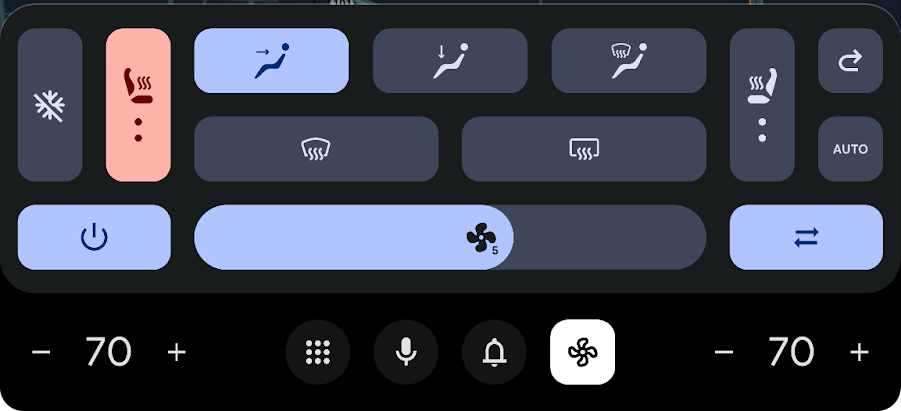
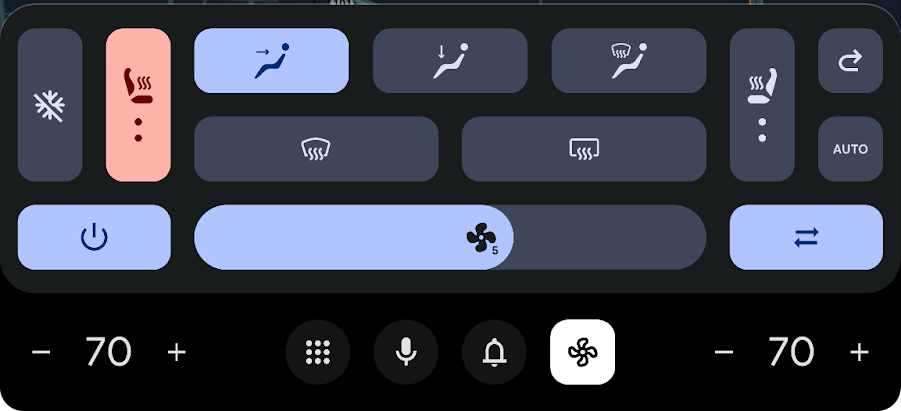
תכונות נוספות
תכונות נוספות בעיצוב הייחוס של מצב פורטרט שרלוונטיות גם לחוויית המערכת וגם לחוויית האפליקציה כוללות את שכבת הקול והעיצובים.
שכבת קול
שכבת הקול היא שכבה שקופה שנמצאת מעל כל השכבות ומעל סרגלי הניווט של המערכת והשליטה.
הוא יכול להפעיל כל סוג של עוזר דיגיטלי שמשולב במערכת, כמו Google Assistant.
עיצובים
יש שני עיצובים שאפשר להשתמש בהם בהתאם לתנאי התאורה.
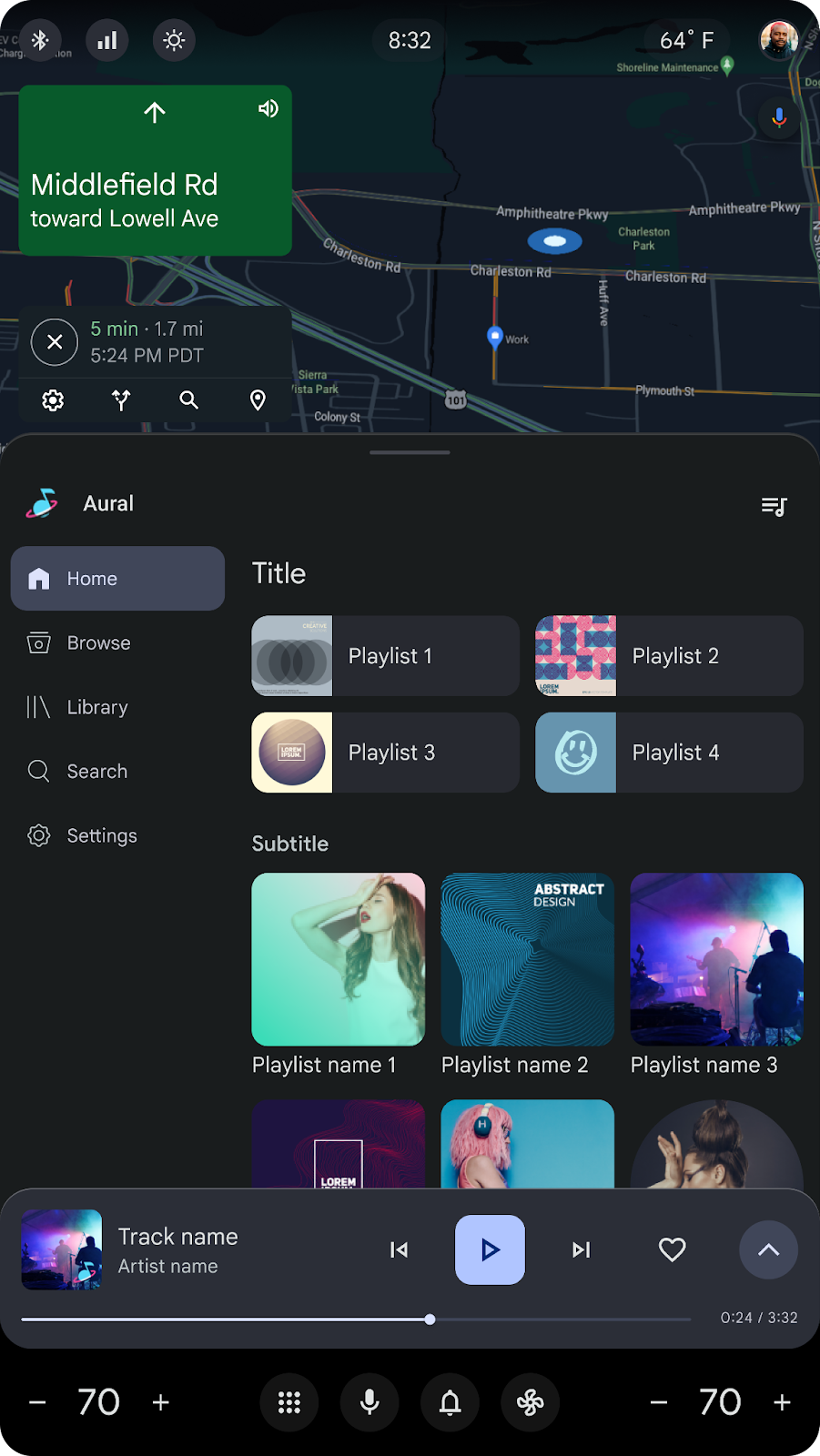
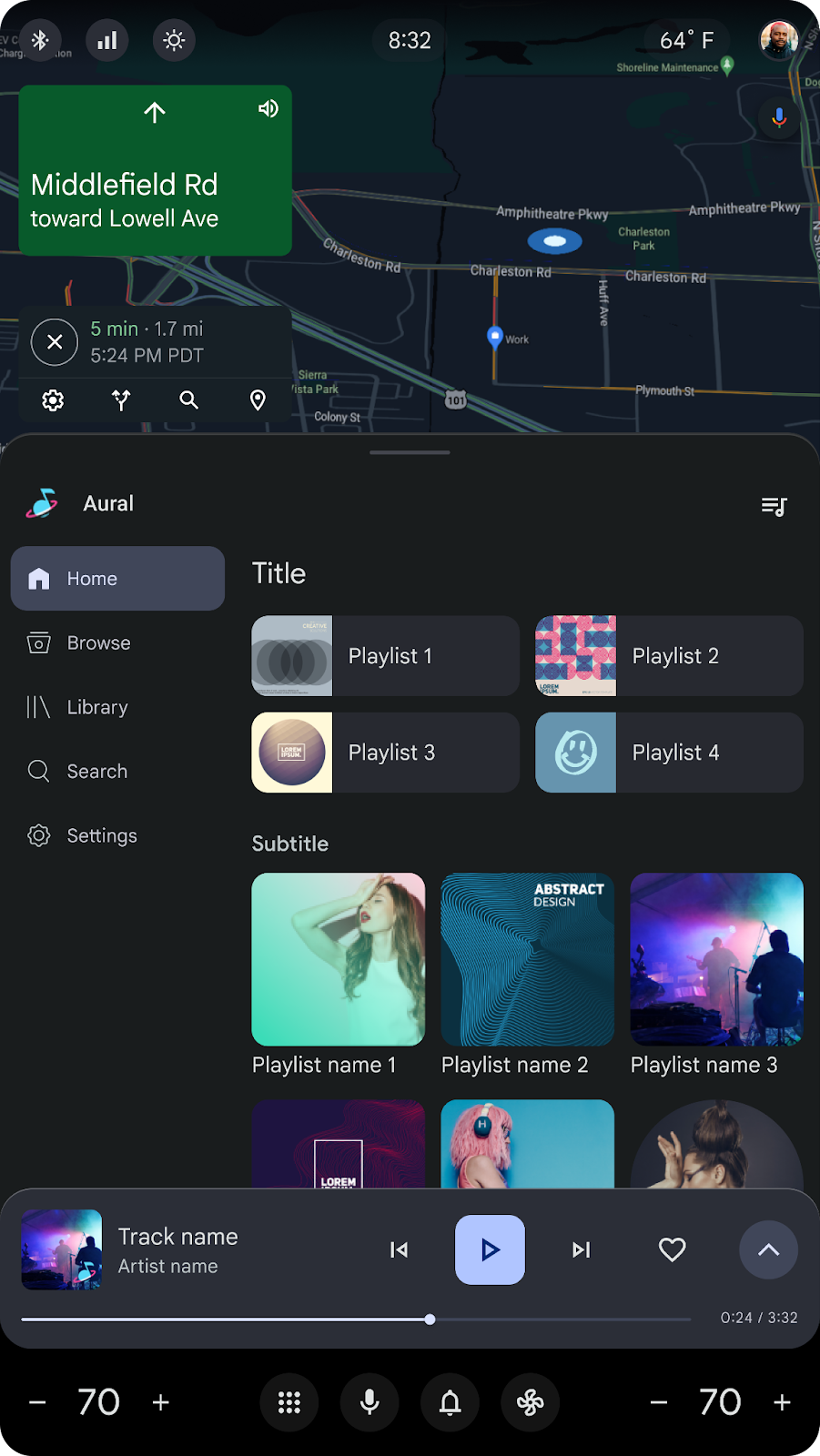
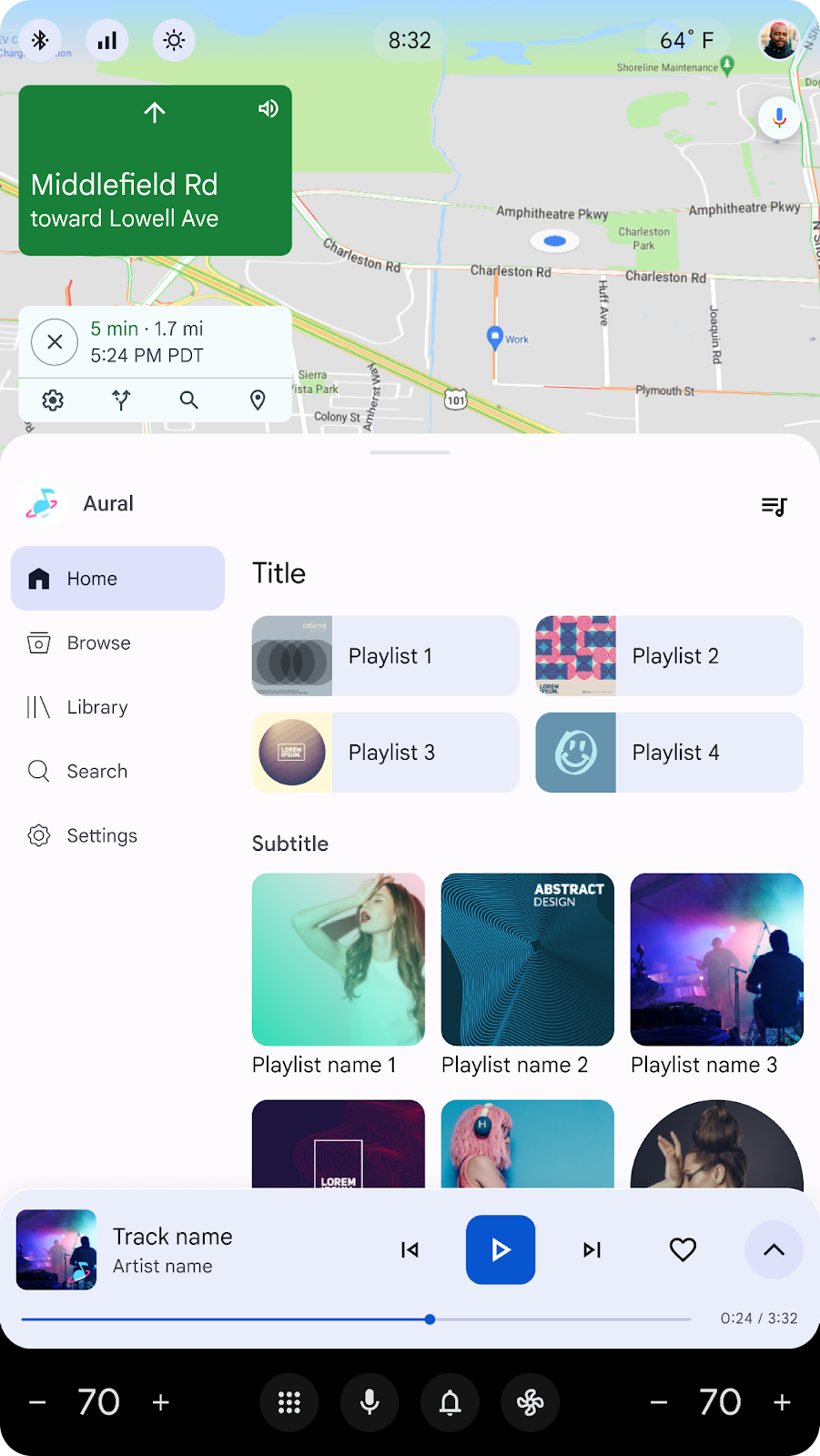
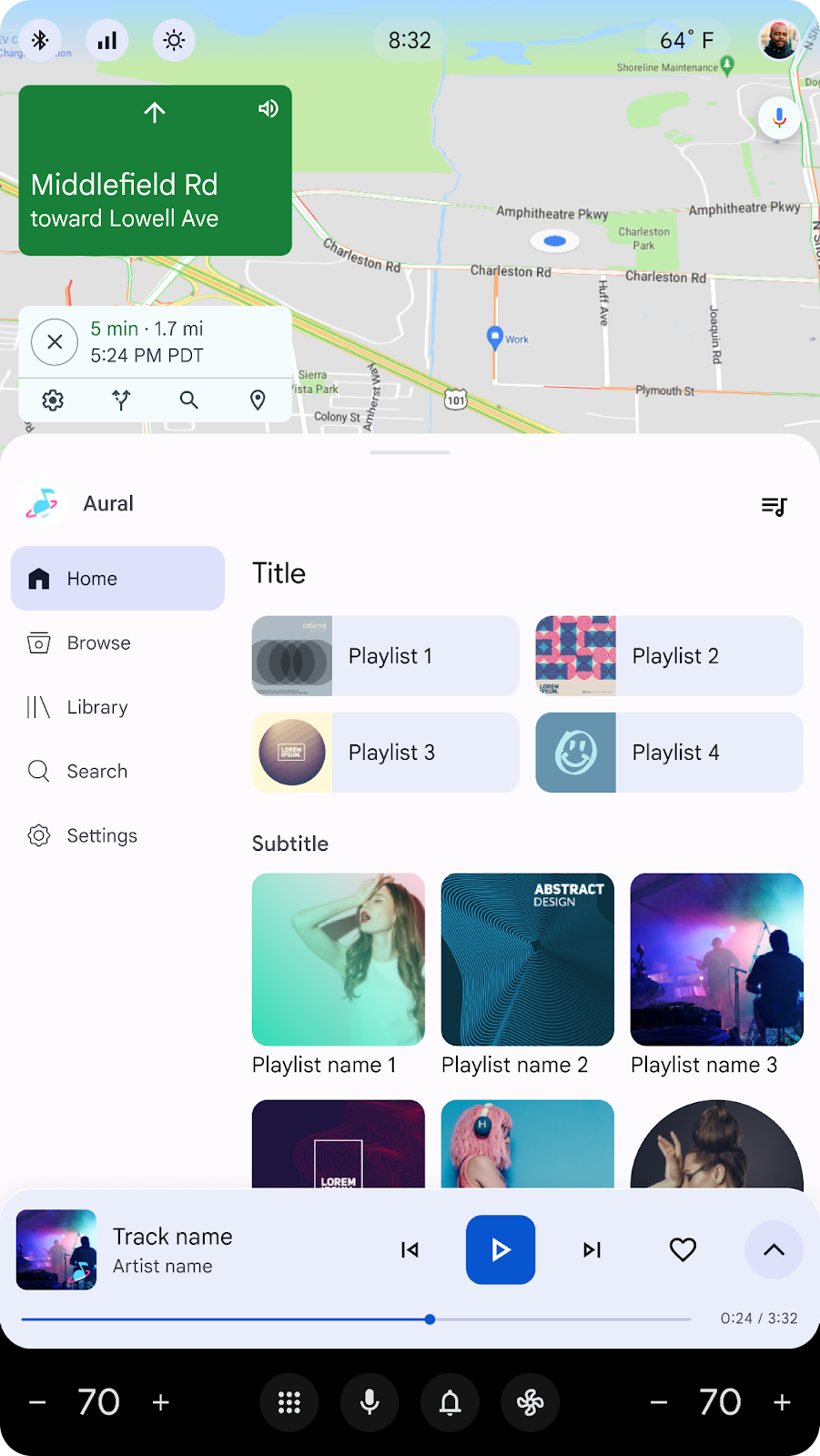
כדי להפחית את הבוהק, אפשר להשתמש בעיצוב כהה בלילה או בתנאי תאורה חלשה. מידע נוסף על קריאות במבט חטוף בלילה
העיצוב הבהיר עוזר לנהגים ולנוסעים לראות את המסכים ברכב באור שמש ישיר. אפשר להשאיר את ניווט המערכת שחור כדי שיתאים לחומרה.
